steam移除了 如何重新下载已被删除的Steam游戏
日期: 来源:铲子手游网
近日有关Steam移除已被删除游戏重新下载的问题引起了广泛关注,随着数字游戏平台的日益普及,许多玩家都遇到过意外删除游戏后无法再次下载的困扰。对于这一问题,Steam近期却给出了一个令人意外的解决方案。他们推出了一项新的功能,允许用户重新下载已被删除的游戏,为广大玩家提供了更加便利的游戏体验。让我们一起来了解一下这项新功能的具体实现方式,以及它对于Steam用户来说意味着什么。
如何重新下载已被删除的Steam游戏
步骤如下:
1.首先,我们还是要在“Steam”中找到“帮助”选项下的【Steam客服】功能。
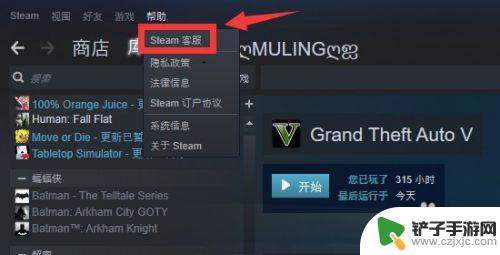
2.在进入到“Steam客服”界面之后,我们翻到最底部。这里有一个【搜索问题、功能和游戏】的方框。
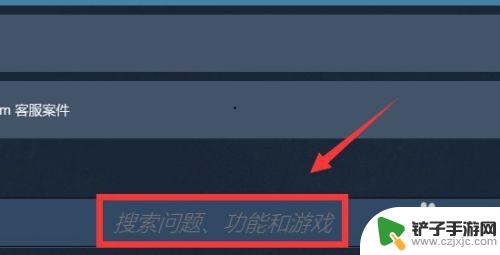
3.接下来,我们通过使用这个搜索框找到之前被移除了的那款游戏,点击打开它。
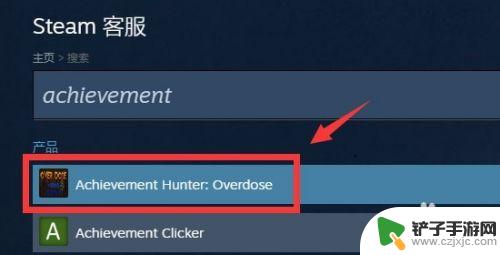
4.点击进入之后,我们选择【不在我的库中】这个选项。
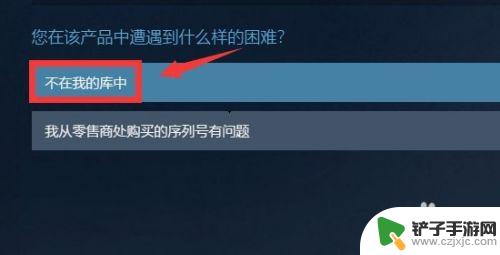
5.选定了“遇到的问题”之后,我们继续点击选择请求【将被移除的礼包恢复到我的账户中】这个选项。
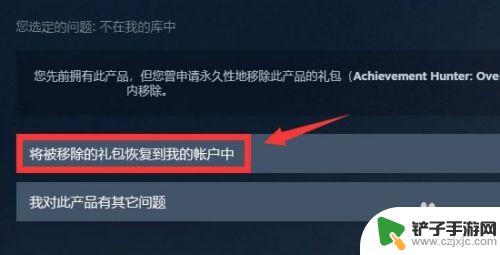
6.最后,我们需要稍等一会儿。就会看到“Steam”提示游戏已经恢复到我们的账户中了。
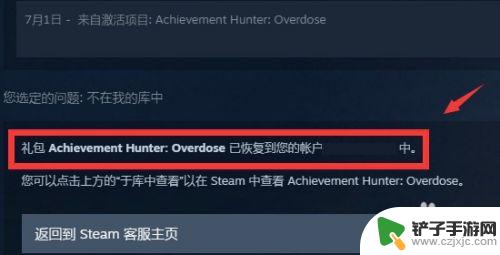
7.总结:
一、我们点开“帮助”选项,选择进入“Steam客服”页面寻求帮助。
二、我们把“Steam客服”的界面翻到最底部,这里有一个搜索框。
三、我们在搜索框内输入之前被移除的游戏的名字,按下回车进行搜索。
四、找到游戏之后,我们点击打开它,并在问题中选择“不在我的库中”。
五、接下来,我们需要找到“将被移除的礼包恢复到我的账户中”这个选项,点击它。
六、稍等片刻,游戏就会自动恢复到我们的“游戏库”中。
正如前面所述,这就是Steam移除的详细介绍。如果能对更多朋友有所帮助,那将成为我们网站不断提供精彩游戏内容更新的动力!














